Munka egy kulcscsomót (3. rész) - haladó felhasználó, Linx - megoldások a szakemberek
Munka egy kulcscsomót (3. rész) - Haladó felhasználó

Az első részben, írtunk, hogyan lehet létrehozni egy jó, könnyen megjegyezhető. Tekinthető a helyes és helytelen módon lehet kialakítani egy jelszót. A második részben rascmotrim módon tárolja a jelszavakat, az érzékeny adatok (hitelkártya adatait, számlaszámok, széf, stb.) Áttekintette az alapvető és a szabványos problémák egy kulcscsomót, és ez elvileg zártuk a témát. De ítélve a számos hívásokat és kérdések a téma felfedeztünk még nem teljesen. Ezért a harmadik és egyben utolsó része, megvizsgáltuk a további paraméterek hozzáférési programok jelszavakat, hozzon létre egy külön kulcstartó, kulcs svzyaki át egy másik számítógépre, és egyéb trükköket, amikor dolgozik a program.
Hozzáférési szinteket jelszavak Kulcstartók
Amellett, hogy a titkosítási kulcs gyűrű csak a felhasználó jelszavát, van még egy fontos védelmi funkciót - hozzáférési szint egy jelszót. Ez annak a ténynek köszönhető, hogy a belépés után a rendszer kulcstartó ad a program adatokat anélkül, hogy a rendszergazda jelszavát. Például, ha nem adja meg a jelszót minden alkalommal, amikor a letöltés Mail, egy kulcscsomót adja magának. Bár a legtöbb esetben a rendszer automatikusan hozza a megfelelő hozzáférési szinteket, de nem tudjuk megváltoztatni őket kézzel, hogy készül a jelszavakat, valamint hogy ki őket, hogy az adatok, hogy mi történt kézzel. (Hogyan kell csinálni azt mondta, az első rész). Ez csökkenti annak lehetőségét, hogy rosszindulatú kódot kitermelés (amely jelenleg fejlesztés alatt Mac OS 2 db) az adatokat.
Lássuk, hogyan korlátozza a hozzáférést a program:
1) Nyissa meg a kulcscsomót, amelyek Finder-> Programok-> Utilities
2) Keresse meg a keresést a jelszavát, és nyissa meg.
3) Kattintson a fülre „Access”
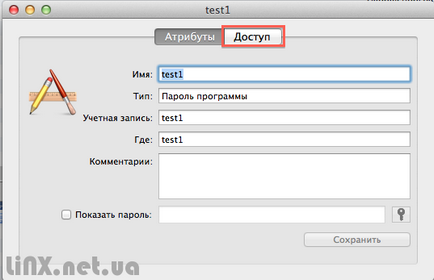
4) Ebben az ablakban lehet testre:
- Lehetővé teszi az összes program, amellyel egy tárgy - az összes program lehet kapni a jelszót.
- Engedélyt kér hozzáférést más programok kivételével, akik alatt jelennek meg (ez az alapértelmezett)
- Mindig kérje a felhasználó jelszavát. Ebben az esetben, mielőtt a „küldés” adat kulcscsomót kérni fogja a felhasználói jelszó
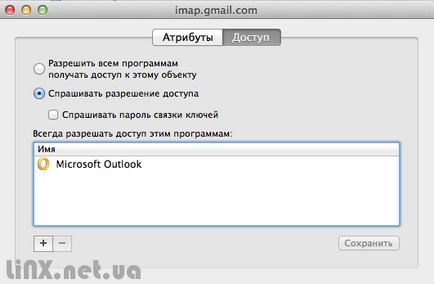
5) A programok listája van, hogy az objektum automatikusan feltöltik automatikusan, ha rákattint a „Mindig engedélyezze” a keresett elemet, hogy hozzáférést biztosítson a jelszót. Azonban kézzel is felvehet, ha rákattint a „+” és válassza ki a programot a listából.
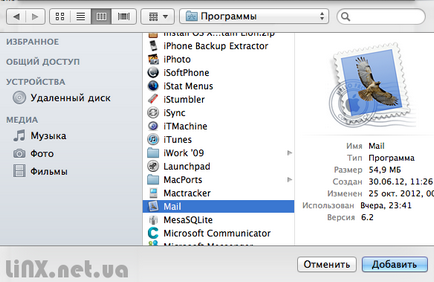
Hogyan hozzunk létre egy második kulcscsomót.
Ahhoz, hogy jobban védje az adatokat, akkor létrehozhat egy második kulcscsomót. Szüksége lehet rá, az alábbi esetekben:
Szeretnénk figyelmeztetni, hogy az alkalmazás jelszót kérjen egy csomagban, amely már úgy, hogy a normál (alapértelmezett). Ezért tárolja egy új csomó jelszavakat Mail vagy Safari értelmetlen, akkor nem helyettesíthető.
Ahhoz, hogy hozzon létre egy új kulcscsomót van szükség:
1) Nyissa meg a program
2) Válassza ki a felső menü File-> New kulcstartó
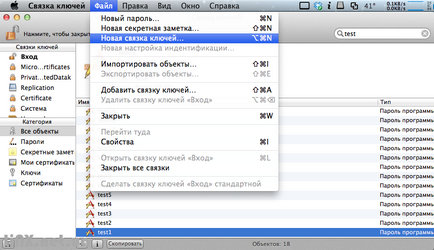
3) Ezután, rendeljen hozzá egy nevet és tárolási helyét. Alapértelmezés szerint ez a
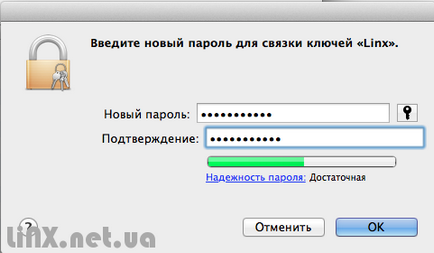
5) Ezt követően, egy új kulcscsomót lesz látható a bal oldali listából, és elkezdhetjük, hogy ez az adatok
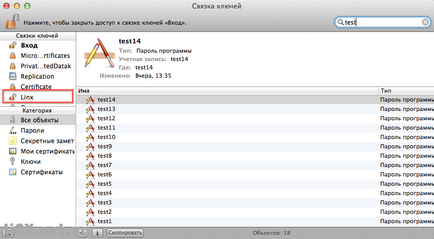
Hogyan változtassuk meg a jelszót a kulcstartó?
Ezt az eljárást szükség lehet, ha azt szeretné, hogy változtassa meg a jelszavát, a másik, nem szabványos kulcstartó. Azt is megváltoztathatja, és a szokásos, de akkor, amikor belép, akkor meg kell adnia egy jelszót 2: a felhasználó és a standard csomagban.
A jelszó megváltoztatásához van szüksége:
1) Jelölje ki egy kulcscsomót a bal felső sarokban, majd kattintson rá a jobb egérgombbal
2) válassza ki a „Jelszó módosítása kulcstartó”, amint azt az alábbi képen
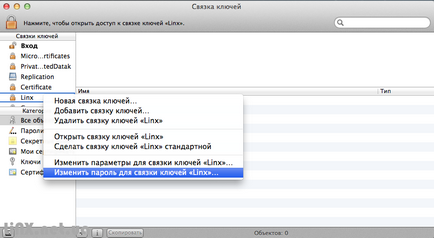
3) Ha az ínszalag lezárták van, hogy nyissa meg a jelszó megadásával
4) Ezt követően, hogy módosítsa a jelszavát, akkor adja meg a régi jelszót, és 2-szer egy új rendszer, hogy biztosan helyesen van megadva.
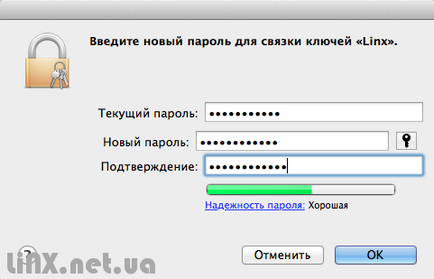
Hogyan kell beállítani egy fix jelszót vagy hogyan zárja egy kulcscsomót?
Ketyeg mindig kérje a felhasználó jelszavát, akkor korlátozza a hozzáférést a kritikus helyek, de mi a teendő, ha az összes rekordot összefüggésben fontos és kritikus folyamatosan igényelnek jelszót minden objektumok? Azt szeretné, hogy azonnal figyelmeztetni - ez nem túl kényelmes, mert minden program, amikor először kezdi kérni fogja a felhasználó jelszavát, és jobb egy jelszót, amikor kilép alvó üzemmódba. Hogyan olvasod a cikket Hogyan védi az adatok biztonságát, illetve a helyi Mac OS. De ezen a ponton a védelem fontos lehet, ha több köteg kulcsokat. Vannak 2-utas és lezárjuk a csokor, kézi vagy automata módban.
automatikus üzemmódban, be kell zárnia a kulcstartó:
1) Jelölje ki egy kulcscsomót a bal felső sarokban, majd kattintson a jobb gombbal
2) Válassza a „Beállítások módosítása a kulcstartó”, amint az az alábbi képen
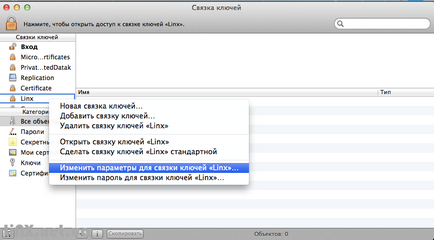
3) A megnyíló ablakban lesz csak 2 pont. Az első felelős lezáró szalag egy bizonyos ideig, a másik pedig a lezáró szalag, amikor kilép alvó üzemmódba.
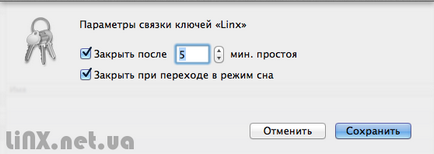
Megéri az időt, hogy lezárja a stand legalább 30 percig (az alapértelmezett helyett idő 5 perc), ellenkező esetben meg kell adnia egy jelszót 30-40-szer naponta.
Záró ínszalag kézi üzemmódban. Ez a módszer megvannak a maga hátrányai, valamint előnyei:
- Nedostatki- minden alkalommal meg kell tenni néhány extra kattintás az egérrel, ami időveszteséget. Az is látható, általában a felhasználó elfelejti elzárni a csapat.
- Advantages- ellentétben az automatikus üzemmódot, ez a módszer nem kényszeríti a felhasználót, hogy adjon meg egy jelszót állandóan egy bizonyos ideig, így alkalmas azok számára, akik ritkán távol a számítógépet.
Hogy közel egy csomó van, hogy:
1) Nyissa meg a program
2) Válassza ki a kívánt kulcscsomót a bal felső sarokban, majd kattintson a lakat ikonra felett
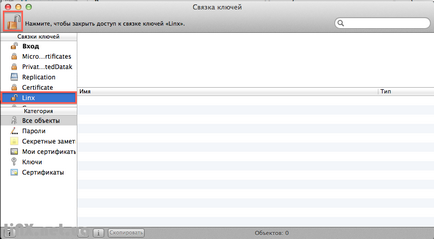
Ahhoz, hogy nyissa ki a csomagot, nem ugyanaz, de meg kell, hogy adjon meg egy jelszót, hogy hozzáférjen a rekordokat.
Hogyan lehet mozgatni egy kulcscsomót másik Mac
Ahhoz, hogy egy csomó kulcsot, mint a standard és lehet az Ön által létrehozott összes egy pár kattintással:
1) Nyissa meg a Finder-> Move. Nyomja meg az Alt. Látni fogja a mappát „Library” Menj el hozzá.
2) Keresse meg a kulcstartó mappát, és másolja annak tartalmát a példa a flash meghajtót.
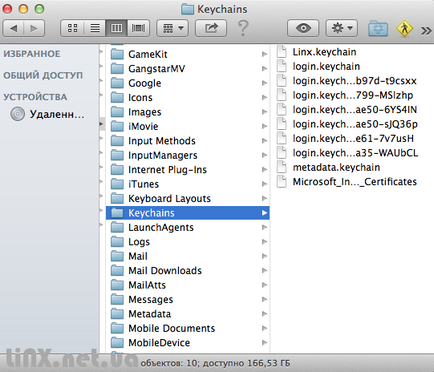
3) Az új számítógép, törölje a tartalmát a kulcstartó mappát, és húzza át a másolt fájlokat is
4) újraindítása
Ha létrehozott egy kulcscsomót tartott egy másik könyvtárba, mint az alapértelmezett mappa kulcstartó, meg kell:
1) Mozgás köteg mappa, amelyben az adatok ínszalag
2) Nyissa ki a csomagot, és menjen a File felső menü> Hozzáadás egy kulcscsomót
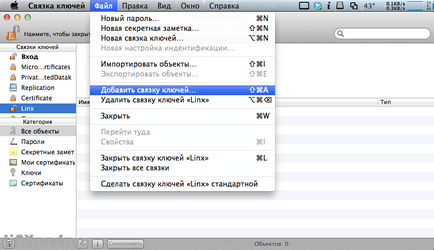
Összefoglalva, ajánljuk, hogy olvassa el más cikkek biztonsága:
Munka egy kulcscsomót (3. rész) - Haladó felhasználó
Munka egy kulcscsomót (3. rész) - Haladó felhasználó
Írta: Wladyslaw Sikorski